Photoshop给野花人物照片加上甜美的粉色调
摘要:图片光线比较暗,人物部分有点偏灰不够甜美。调色的时候可以先在Lab模式下把人物肤色调红润,然后再把整体调亮,多增加一点暖色即可。原图最终效果...

图片光线比较暗,人物部分有点偏灰不够甜美。调色的时候可以先在Lab模式下把人物肤色调红润,然后再把整体调亮,多增加一点暖色即可。
原图

<点小图查看大图>
最终效果

1、打开素材图片,选择菜单:图像 > 模糊 > Lab颜色,确定后按Ctrl + J 把背景图层复制一层,然后选择菜单:图像 > 应用图像,参数及效果如下图。这一步主要把人物肤色部分调红润。

<图1>

<图2>
2、创建曲线调整图层,对明度,a通道进行调整,参数及效果如下图。这一步把背景颜色稍微调亮。

<图3>
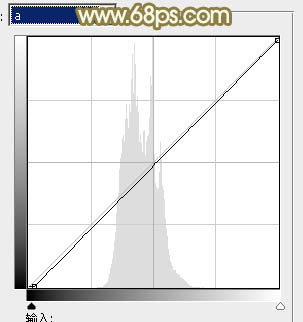
<图4>

<图5>
相关教程:
Photoshop调出梦幻柔美的粉色调
PS为美女写真样片调出柔和的粉色调教程
Photoshop水池边美女照甜美日系粉色调
PS为宝宝沙滩照片添加甜美的粉色调教程
PhotoShop为樱花照片调出日系粉色调
【Photoshop给野花人物照片加上甜美的粉色调】相关文章:
★ Photoshop给美女人物照片加上甜美的粉调青红色技巧
